管理台帳で管理している機器の棚卸作業について説明します。
なお、ATと連携した棚卸作業を行うこともできます。詳細については、“第13章 バーコードで機器を管理する”を参照してください。
手順
棚卸作業の手順は、以下のとおりです。
なお、手順は、[運用設定]ボタンをクリックする操作から説明します。
[運用設定]ボタンをクリックします。
→以下の画面が表示されます。
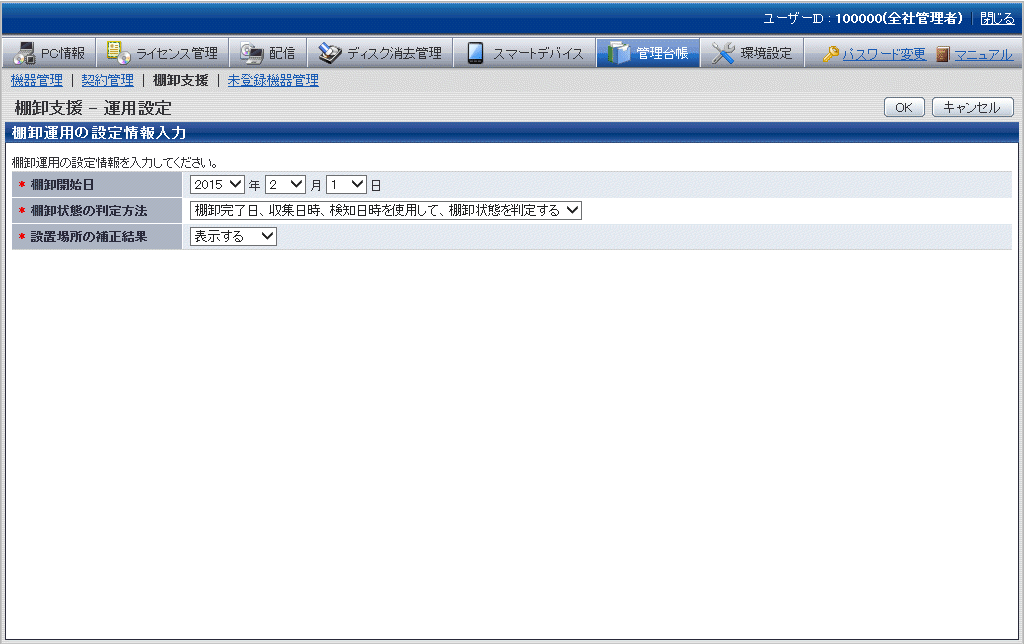
棚卸の運用方法を設定します。
以下の情報を設定して、[OK]ボタンをクリックします。
項目名 | 説明 |
|---|---|
[棚卸開始日] | 棚卸の開始日を設定します。 現在日付の180日前から現在日付の間で設定できます。 設定した開始日から現在日付の間に棚卸作業を行うことで、棚卸済みとなります。 なお、設定した値は、棚卸状況のレポート出力時の初期値として使用されます。詳細については、“15.3 棚卸状況を出力する”を参照してください。 |
[棚卸状態の判定方法] | 棚卸状態を判定する方法を設定します。
|
[設置場所の補正結果] | 設置場所の補正結果を、棚卸一覧画面内に表示する場合は[表示する]、表示しない場合は[表示しない]を選択します。 [表示する]を選択すると、各棚卸一覧画面内の設置場所の項目に補正後の設置場所が表示されるようになります。 |
[棚卸状態の判定方法]を変更した場合、自動での棚卸作業を行った機器の[棚卸状態](棚卸完了または棚卸未完了)が変更される場合があります。
ただし、以下の操作により棚卸作業を行った機器の[棚卸状態]は変更されません。
手動での棚卸作業
ATと連携した棚卸作業を行った場合
→運用の開始日が設定されます。
棚卸作業を行います。
以下の場合に応じて操作します。
なお、以下のほかにATと連携した棚卸作業を行うこともできます。詳細については、“第13章 バーコードで機器を管理する”を参照してください。
手動での棚卸作業
“12.5.1.2 棚卸一覧を確認する”で画面を表示している操作から説明します。
[状態変更]ボタンをクリックします。
→以下の画面が表示されます。
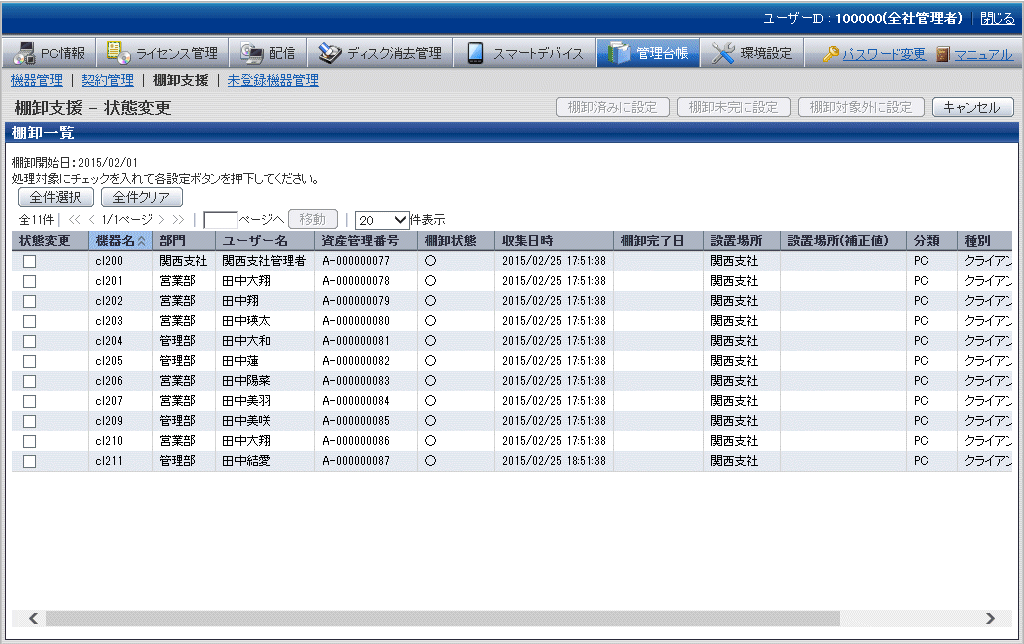
棚卸済みとする機器を選択して、[棚卸済みに設定]ボタンをクリックします。
→以下の画面が表示されます。
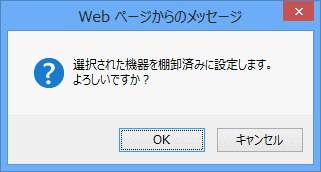
機器を棚卸済みに設定します。
[OK]ボタンをクリックします。
→[棚卸状態]が[×]から[○]になります。
また、[棚卸完了日]に[OK]ボタンをクリックしたときの日時が設定されます。
棚卸未完了とする機器を選択して、[棚卸未完に設定]ボタンをクリックします。
→以下の画面が表示されます。
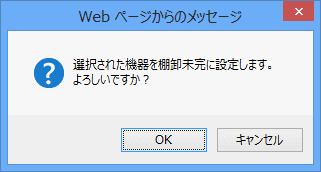
機器を棚卸未完了に設定します。
[OK]ボタンをクリックします。
→[棚卸状態]が[○]から[×]になります。
機器を棚卸対象から外します。
棚卸対象から外す機器を選択して、[棚卸対象外に設定]ボタンをクリックします。
→棚卸対象の一覧から削除されます。
削除された機器は、[棚卸対象外一覧]画面に移動されます。
棚卸対象から外した機器を棚卸対象とします。
“12.5.1.3 棚卸対象外一覧を確認する”で画面を表示している操作から説明します。
棚卸対象から外した機器を選択して、[棚卸対象に設定]ボタンをクリックします。
→棚卸対象外の一覧から削除されます。
削除された機器は、[棚卸一覧]画面に移動されます。
自動での棚卸作業
Systemwalker Desktop Patrolで収集されたインベントリ情報を、管理台帳で管理する資産情報(機器情報)として登録または変更します。
棚卸支援の[運用設定]画面で設定した[棚卸開始日]以降に、CTで自動収集されたPC、またはADTで検知された機器は、棚卸済みに設定されます。また、オートシンクの実行時に[棚卸完了日]も設定されます。
棚卸状況を確認する方法は、“12.5.1 棚卸状況を確認する”を参照してください。
棚卸作業が自動で実行された結果は、[棚卸一覧]に表示されます。
「設置場所の補正結果を、棚卸一覧画面内に表示する」にチェックを入れている場合、設置場所の項目の後ろに設置場所(補正値)が表示されます。設置場所(補正値)に表示される内容は以下のとおりです。
機器のセグメント情報から取得した設置場所情報です。表示される内容は以下の通りです。
[表示あり(IPアドレスから確定した設置場所名が表示されます)]
セグメント情報と設置場所に差異がある場合
[表示なし]
セグメント情報と設置場所が一致している、またはセグメント情報が存在しない場合
[*セグメント情報未設定]
検知済みのセグメントであるが、セグメント情報の設置場所が未設定である場合
補正が必要かどうかを判断し、必要に応じて設置場所の補正を実施してください。
[棚卸一覧]画面で、設置場所を補正する機器を確認します。
必要な場合は、[設置場所の補正]ボタンをクリックします。
→以下の画面が表示されます。
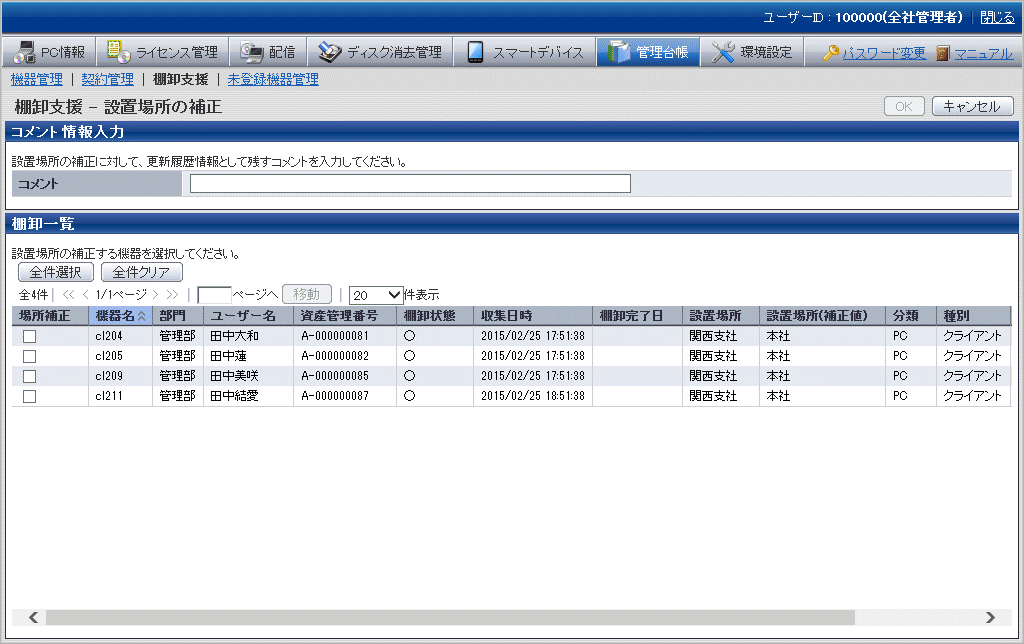
設置場所(補正値)に補正値が表示されている場合も、一時的に設置場所を移動している可能性もあります。管理者が実情を確認した上で、設置場所を補正するかを判断し、機器の選択を行ってください。
設置場所(補正値)でソートすると、差異がある設置場所だけを並べて確認することができます。
[設置場所の補正]画面で、コメントおよび設置場所に補正が必要な機器を選択します。
※[コメント]を設定すると、[履歴情報]の[コメント]にも反映されます。
省略した場合は、コメントとして、「設置場所の補正による変更」が設定されます。
[OK]ボタンをクリックします。
→設置場所の補正が開始されます。
補正した結果は、履歴情報としても保存されます。
組織変更などの要因でビル管理情報に変更があり、セグメントに対して設置場所名が設定されていないセグメントが存在する場合は、以下のメッセージが表示されます。
この場合は、[セグメント管理]画面で[セグメント管理情報]を修正してから[設置場所の補正]ボタンをクリックしてくさい。
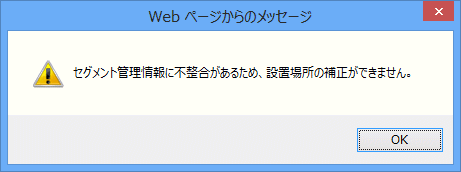
→設置場所の補正が完了すると[設置場所補正の結果]画面が表示されます。
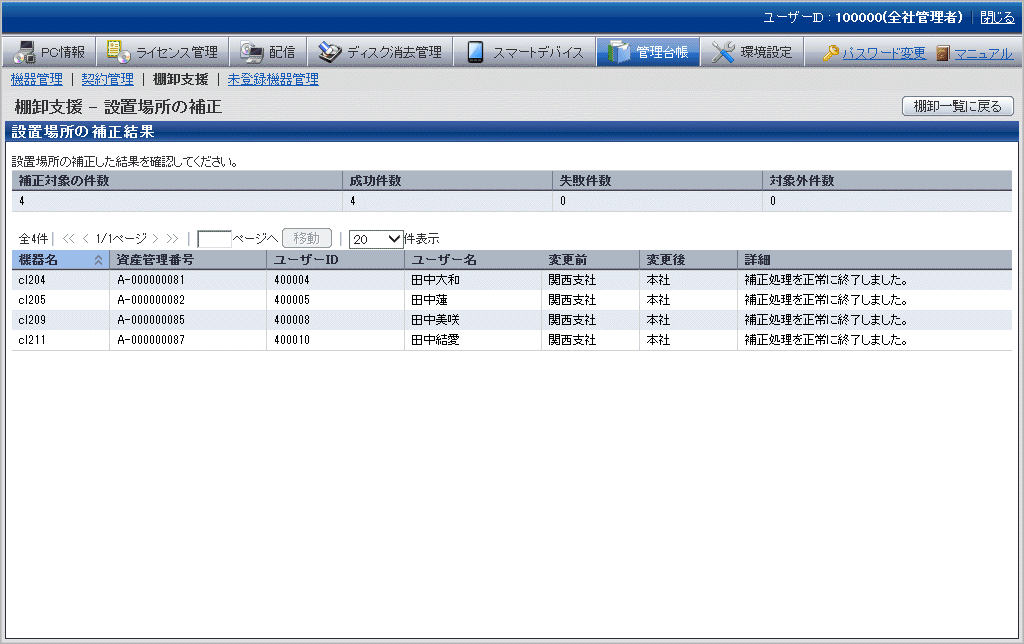
内容を確認し、[棚卸一覧へ戻る]ボタンをクリックします。
→[棚卸一覧]画面が再表示されます。
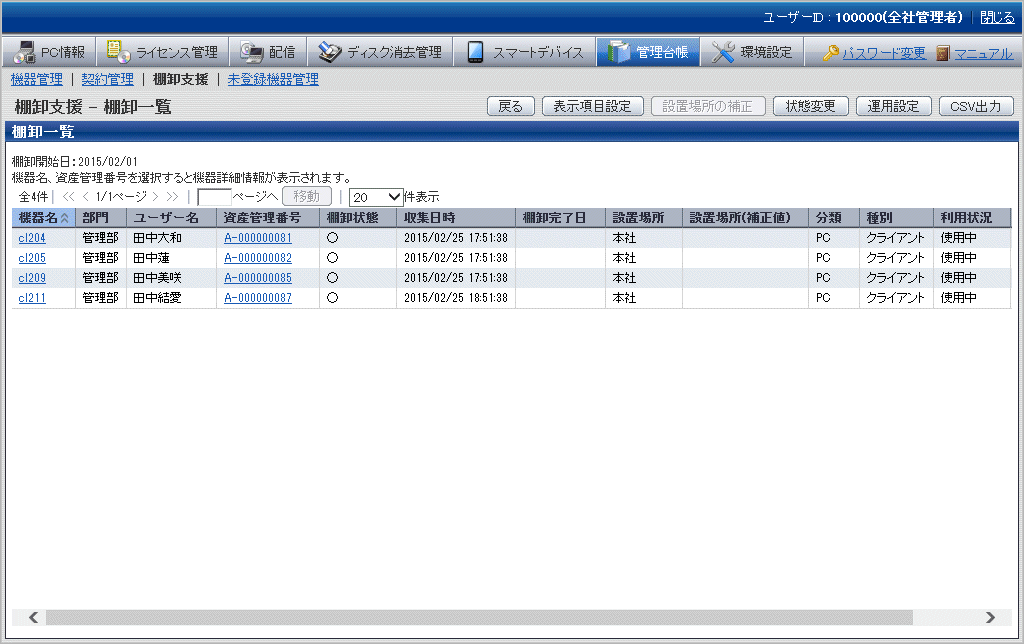
設置場所が補正されたことを確認します。
また、棚卸結果も確認します([棚卸結果]には、「○」または「×」が表示されます)。
変更前と変更後の設置場所を確認する場合は、[機器管理]画面の[履歴情報の確認]を選択します。